茅茅虫论文写作
/ 精选知识探索Word的奥秘:论文写作的神级技巧!
写论文别再为排版烦恼了!虫虫给你带来了一些超赞的Word技巧,让你的论文排版变得简单又高效。从此告别排版困扰。快来看看吧,相信你一定会用的到!
Part1 封面横线对不齐怎么解决?
不会吧不会吧,你还在在横线上疯狂敲空格?一定不要用手动敲空格来达到对齐的目的,虫虫来教你:
点击【插入】——【表格】——【文字转换成表格】,再将表格文字居中后,选中表格——在表格工具点击【表设计】——边框选择【无框线】,再选中需要添加横线的表格内容,将边框选择【下框线】。这样就可以对齐啦!

Part2 参考文献不会引用?
想象一下,如果你的论文里引用了很多文献,难道你要手动一个个标序号吗?
第一步:选中参考文献,在【开始】——【段落】——【编号】里批量添加编号,点击定义新的编号格式
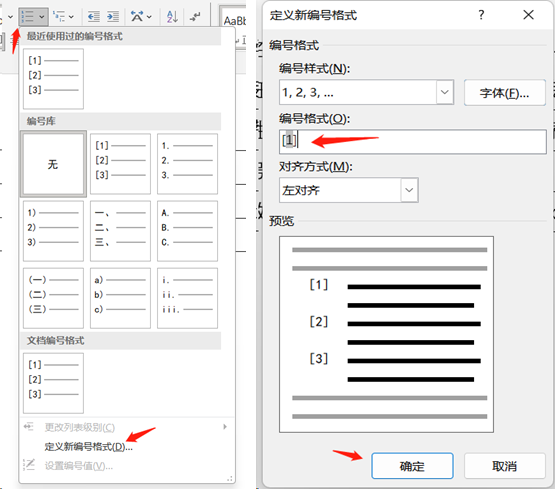
第二步:点击正文需要引用参考文献的地方,【引用】——【题注】——【交叉引用】,选择需要引用的参考文献,再设为上标就行啦!
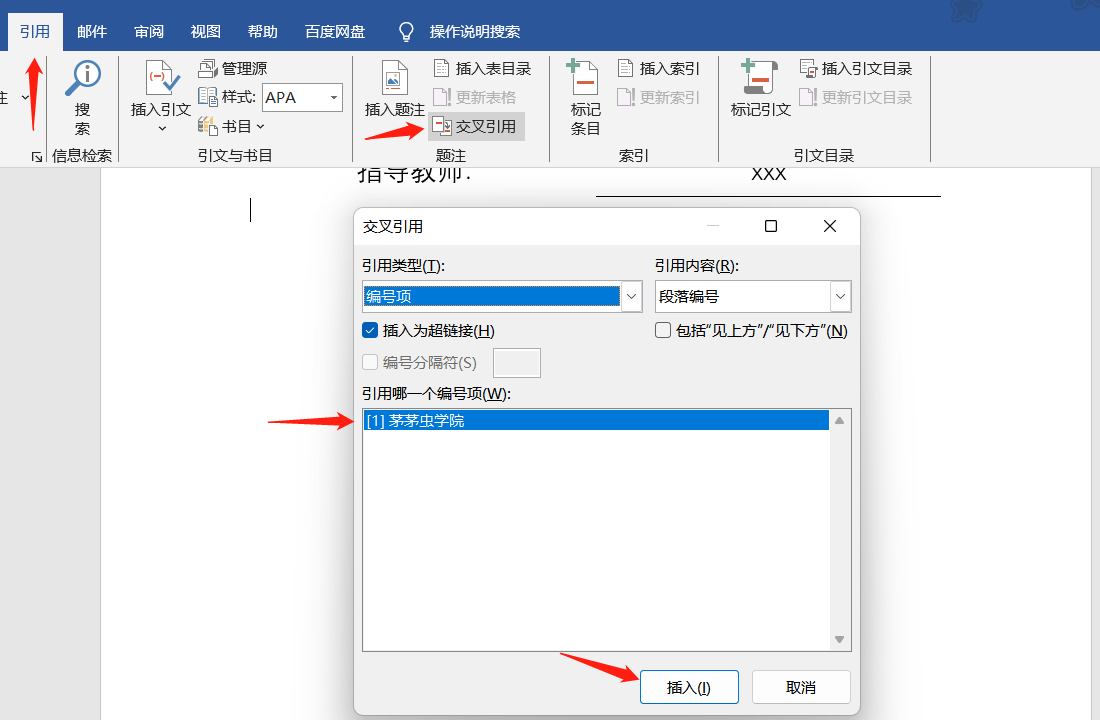
Part3 论文怎么插入公式?
Word中有两种方法可以插入公式:
第一种:插入新公式,点击【插入】——【公式】——【插入新公式】,也可以使用快捷键【Alt + 等号】接下来就可以根据菜单栏的选项去键入你的公式
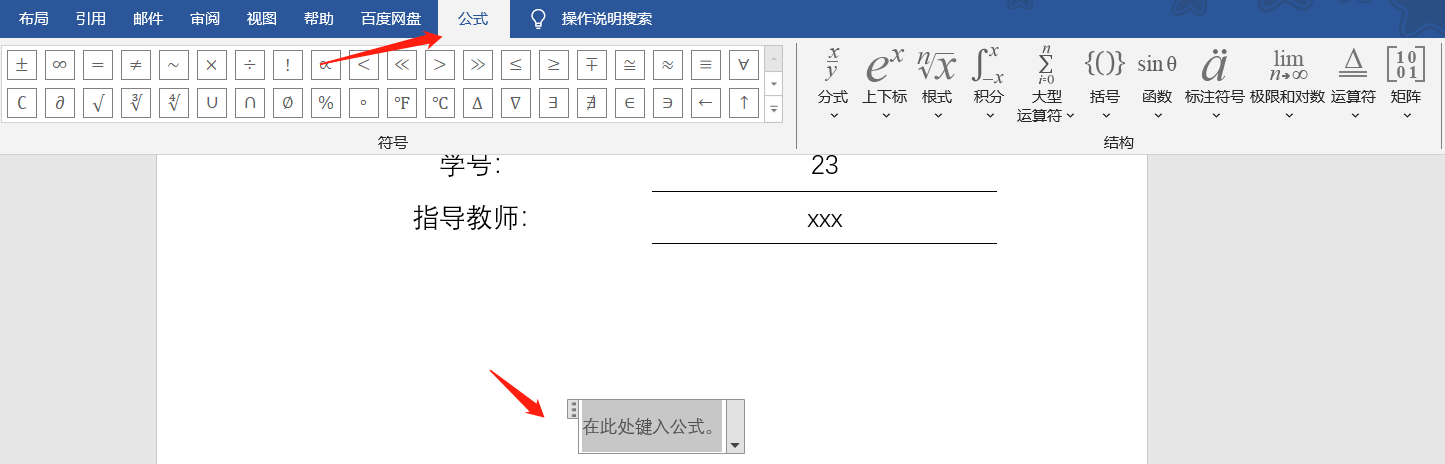
第二种:墨迹公式,点击【插入】——【公式】——【墨迹公式】,这个功能就可以直接写出你的公式,Word会进行识别,相对于第一种来说比较简单
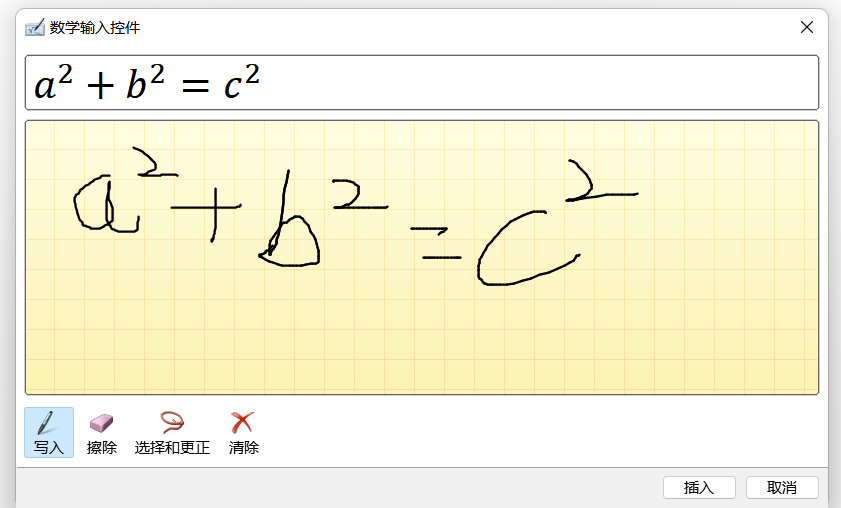
Part4 怎么设置自动保存?
写论文最可怕的事情莫过于写完了忘记保存和中途断电!!!所以,我们可以把自动保存的时间缩短一点,免得出现意外情况。首先点击【文件】——【更多】——【选项】——【保存】,可以把自动保存的时间改成直接想要的时长。
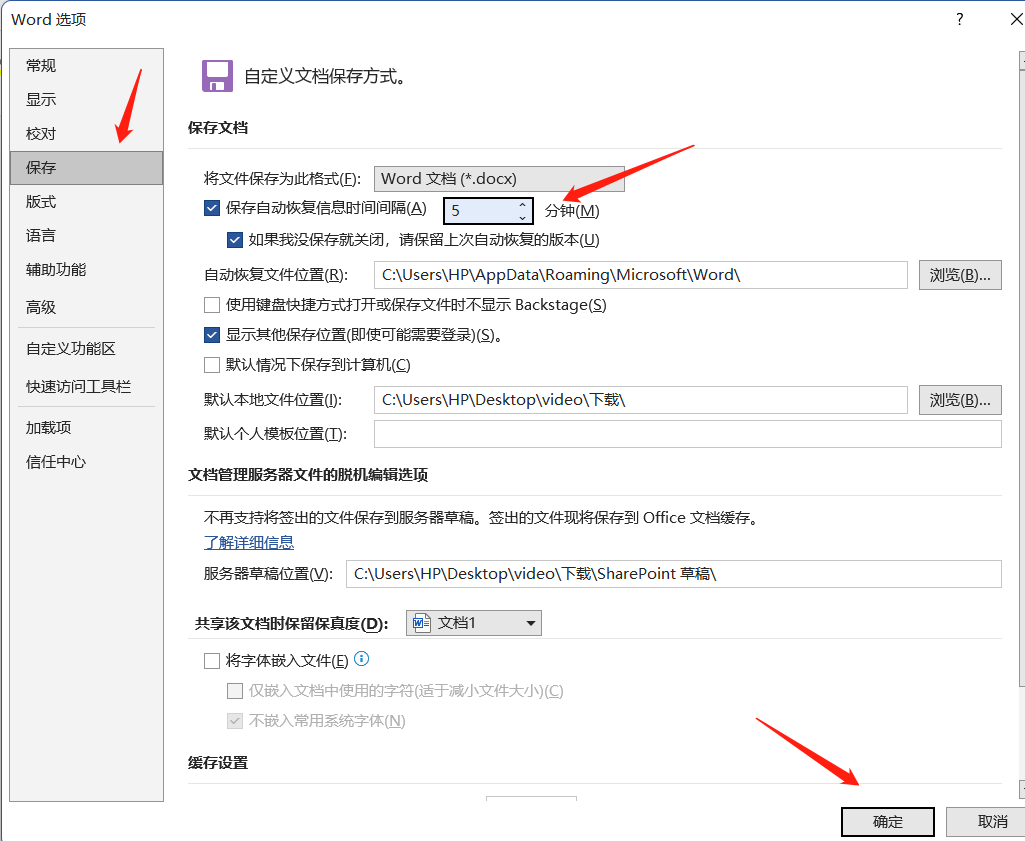
Part5 常用快捷键合集
在使用Word写论文时,掌握一些常用的快捷键可以极大地提高你的写论文效率。下面是一些在写论文时非常实用的快捷键:
快捷键组合 | 功能描述 | 快捷键组合 | 功能描述 | 快捷键组合 | 功能描述 |
Ctrl + N | 新建文档 | Ctrl + O | 打开文档 | Ctrl + S | 保存文档 |
Ctrl + C | 复制内容 | Ctrl + X | 剪切内容 | Ctrl + V | 粘贴内容 |
Ctrl + Z | 撤销操作 | Ctrl + Y | 重做操作 | Ctrl + A | 全选内容 |
Ctrl + F | 查找内容 | Ctrl + H | 替换内容 | Ctrl + B | 粗体文本 |
Ctrl + I | 斜体文本 | Ctrl + U | 下划线文本 | Ctrl + Shift + N | 正文样式 |
Ctrl + D | 字体对话框 | Ctrl + Shift + C | 复制格式 | Ctrl + Shift + V | 粘贴格式 |
Ctrl + T | 创建表格 | Ctrl + Space | 删除单词 | Ctrl + Enter | 分页符 |
Ctrl + Shift + M | 取消缩进 | Ctrl + E | 文本居中 | Ctrl + R | 文本右对齐 |
Ctrl + J | 文本两端对齐 | Ctrl + Shift + L | 项目符号 | Ctrl + Alt + 1 | 标题1样式 |
Ctrl + Alt + 2 | 标题2样式 | Ctrl + Alt + 3 | 标题3样式 | Alt + 双击页眉/页脚 | 编辑页眉/页脚 |
Ctrl + Shift + F5 | 阅读模式 | Ctrl + Shift + F5 | 返回布局视图 | Ctrl + Tab | 切换窗格 |
Alt + 箭头键 | 移动标题 | Ctrl + F5 | 阅读模式 | Ctrl + Shift + F5 | 返回布局视图 |
Ctrl + Enter | 表格插入行 | Ctrl + Shift + Enter | 表格换行不拆分 | - | - |
这些快捷键可以帮助同学们快速执行常见操作,减少对鼠标的依赖,从而提高写作效率。同学们记得在实际操作中多加练习喔~

 (1).png)
.png)
.png)


